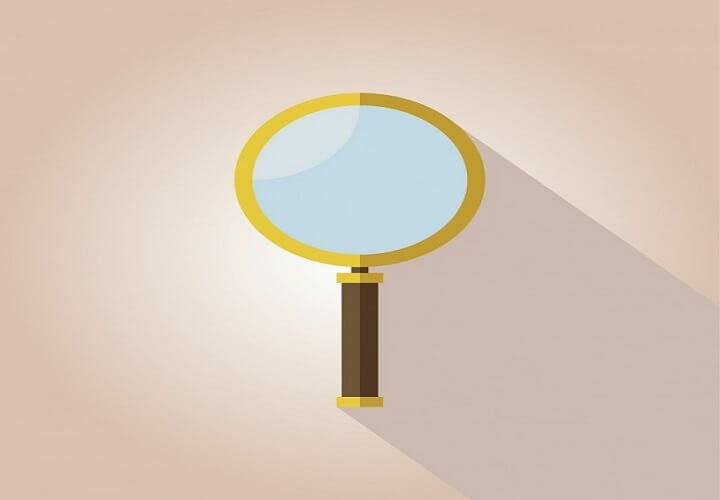
Bu yazılım, sürücülerinizi çalışır durumda tutar, böylece sizi yaygın bilgisayar hatalarından ve donanım arızalarından korur. Tüm sürücülerinizi şimdi 3 kolay adımda kontrol edin:
- DriverFix'i indirin (doğrulanmış indirme dosyası).
- Tıklayın Taramayı Başlat tüm sorunlu sürücüleri bulmak için.
- Tıklayın Sürücüleri güncelle yeni sürümleri almak ve sistem arızalarını önlemek için.
- DriverFix tarafından indirildi 0 okuyucular bu ay
Windows'un bir platform olarak yıllar içinde yaptığı tüm değişikliklere rağmen, tarih ve saat her zaman bildirim alanında yerini buldu. Kullanıcılar, görev çubuğunun sağ alt köşesinde durmaya alıştı ve Windows 10'da hala sağlam duruyor. Ancak, bazı kullanıcı raporları, saat/tarih simgesinin ya tamamen bulunmadığını ya da zar zor göründüğünü belirtir.
Bu sorunu çözmenize yardımcı olmak için biraz çaba harcadık. Adımlar aşağıda bulunabilir.
Windows 10 saati görünmezse ne yapmalı
- Küçük görev çubuğu simgelerini devre dışı bırakın
- Temayı değiştir
- Güncellemeyi geri alın veya bilgisayarı fabrika değerlerine sıfırlayın
1. Çözüm - Küçük görev çubuğu simgelerini devre dışı bırakın
İlk etapta saat simgesinin etkin olup olmadığını kontrol ederek başlayalım. Bunu çözdükten sonra ve sorun devam ederse listede ilerleyin.
Windows 10 ayarlarında saat simgesini şurada etkinleştirebilirsiniz:
- Görev Çubuğuna sağ tıklayın ve açın Görev çubuğu ayarları.
- Altında "Bildirim Alanı” bölümüne tıklayın Sistem simgelerini açma veya kapatma.
- emin olun Saat dır-dir açık.
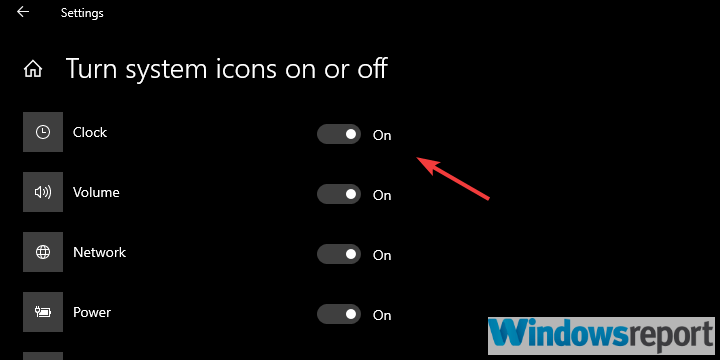
Bunun tek başına bir çözüm olmadığını unutmayın. Bu, iyi ya da kötü için, bazı kullanıcıların saati ait olduğu yere geri yüklemelerine yardımcı olan bir geçici çözümdür. Şimdi, küçük görev çubuğu düğmeleri (fazladan alan için) etkinleştirildiğinde bir hataya bakıyoruz gibi görünüyor.
Saat ya tamamen kayboluyor ya da sayının yazı tipi çok koyu ya da saydam olduğundan zar zor görünüyor.
Bunu akılda tutarak, şimdilik görev çubuğu simgelerinin küçük biçimini devre dışı bırakmanızı öneririz. En azından, yaklaşan güncellemelerden biri bu sorunla ilgilenene kadar.
- AYRICA OKUYUN: Tam Düzeltme: Windows 10, 8.1, 7'de Yanıt Vermeyen Görev Çubuğu
Windows 10'da küçük görev çubuğu simgelerini nasıl devre dışı bırakacağınız aşağıda açıklanmıştır:
- Görev Çubuğuna sağ tıklayın ve açın Görev çubuğu ayarları.
- “Küçük görev çubuğu düğmelerini kullanın” ayarı.
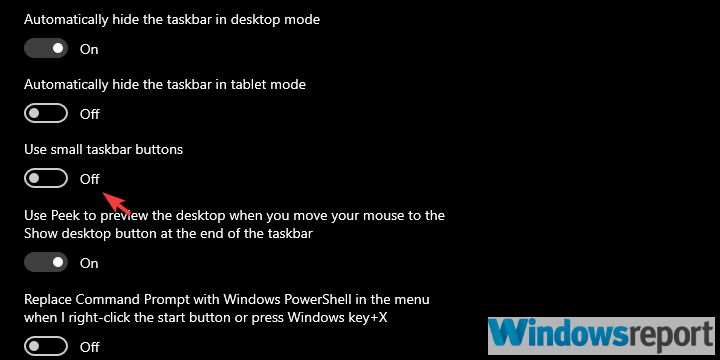
2. Çözüm - Temayı değiştirin
Görünmez saatle başa çıkmanın başka bir yolu da masaüstü temasını değiştirmek. Bunun tüm kişiselleştirme ayarlarıyla ilgili olması gerekmez, bu nedenle seçtiğiniz mevcut temaya bağlı kalabilirsiniz. Ancak, saati tekrar görünür kılmak için Başlat, Görev Çubuğu ve Eylem Merkezi'nin rengini değiştirmeniz gerekir.
Bazı nedenlerden dolayı, açık/koyu tema için otomatik yazı tipi anahtarı bazı kullanıcılar için çalışmıyor. Böylece saat bildirim alanında görünmez.
- AYRICA OKUYUN: Windows 10'da Balon Bildirimleri Nasıl Geri Getirilir
Windows 10'da renk temasını nasıl değiştireceğiniz aşağıda açıklanmıştır:
- Masaüstü boş alanına sağ tıklayın ve açın Kişiselleştir bağlamsal menüden.
- Seç Renkler sol bölmeden.
- Mevcut olandan farklı bir renk seçin.
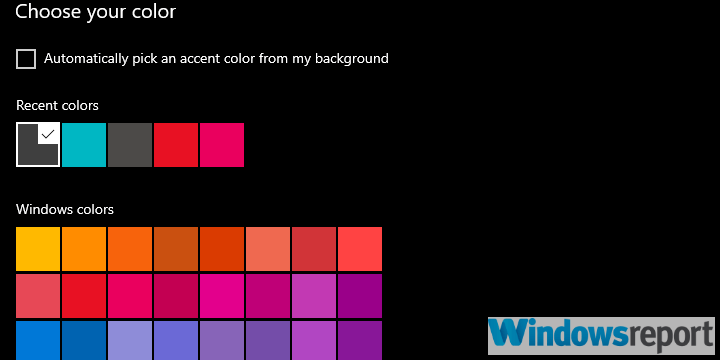
- devre dışı bırak Şeffaflık efektleri.
- Şimdi aşağı kaydırın ve “Başlat, Görev Çubuğu ve Eylem Merkezi” kutusunun altındaki “Aşağıdaki yüzeylerde vurgu rengini göster" Bölüm.
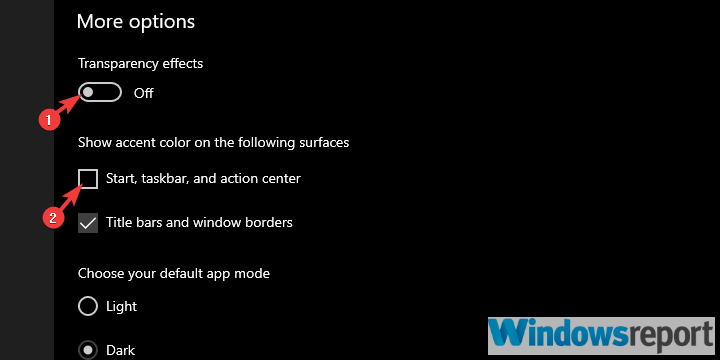
3. Çözüm - Güncellemeyi geri alın veya bilgisayarı fabrika değerlerine sıfırlayın
Son olarak, önceki iki geçici çözüm sizi çok uzağa götürmediyse ve bildirim alanı saati hala görünmezse, yalnızca kurtarma seçeneklerine güvenmenizi önerebiliriz. En azından, hızlı bir çözüme meraklıysanız. Bunu düzeltmek için bir sonraki güncellemeyi bekleyebilirsiniz, ancak bu biraz zaman alabilir.
Ayrıca, kurtarma seçenekleri verilerinizi saklamanıza izin verdiğinden, bilgisayarınızı fabrika değerlerine döndürmek veya önceki güncellemeye geri dönmek sorun olmayacaktır.
Windows 10'un önceki sürümüne nasıl geri döneceğiniz aşağıda açıklanmıştır:
- açmak için Windows tuşu + I tuşlarına basın.Ayarlar uygulama.
- SeçGüncelleme ve Güvenlik Bölüm.
- seçinKurtarma sol bölmeden.
- Altında "Windows 10'un önceki sürümüne geri dönün” seçeneği, Başlayın'ı tıklayın.
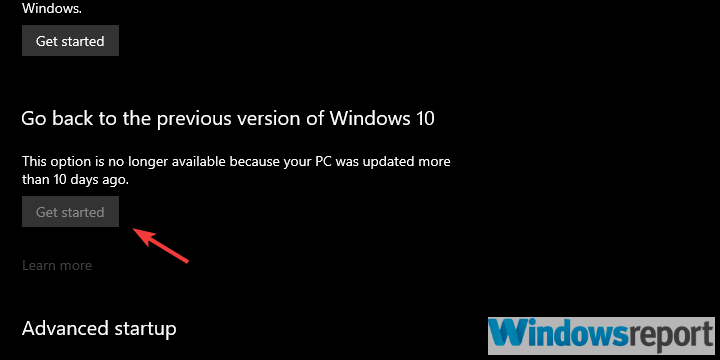
PC'nizi fabrika değerlerine şu şekilde sıfırlayabilirsiniz:
- açmak için Windows tuşu + I tuşlarına basın.Ayarlar uygulama.
- SeçGüncelleme ve Güvenlik Bölüm.
- seçinKurtarma sol bölmeden.
- Altında "Bu bilgisayarı sıfırla”seçeneğini tıklayın Başlamak.
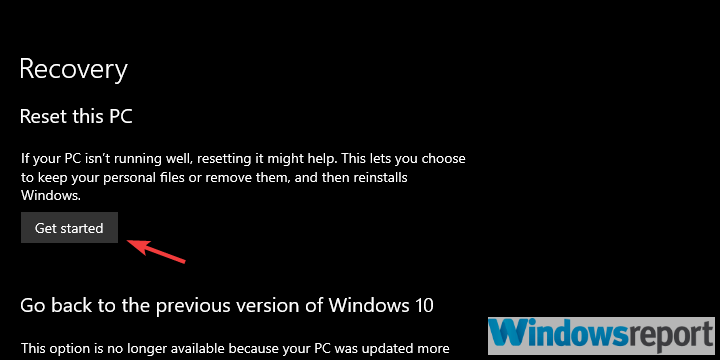
Bunu yapmalı. Bu sorunun nasıl çözüleceğine dair alternatif fikirleriniz varsa, aşağıdaki yorumlar bölümünde bize bildirmekten çekinmeyin.
KONTROL ETMENİZ GEREKEN İLGİLİ HİKAYELER:
- Windows 10, 8.1'de Saat Doğruluğu Nasıl Kontrol Edilir
- Windows 10'da Yeni Tepsi Saati Kullanıcı Arayüzü Nasıl Etkinleştirilir
- Alarm Clock uygulamasıyla Windows 10, 8'de alarm ayarlayın
- TranslucentTB ile tam Windows 10 görev çubuğu şeffaflığının keyfini çıkarın
![Windows 10 Oluşturucu Güncellemesi etkinleştirilemiyor [Düzeltme]](/f/b866b5d933d72ae33302a4dcbbdfa83c.jpg?width=300&height=460)

